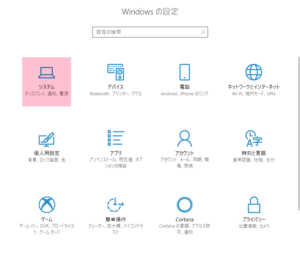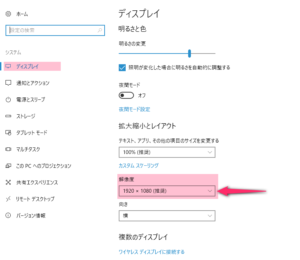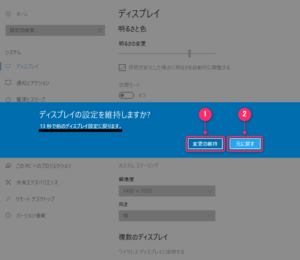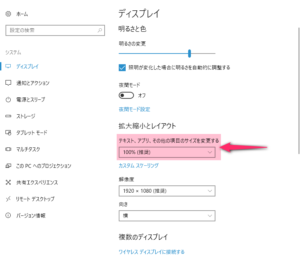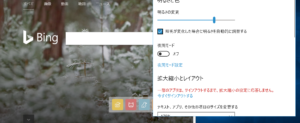- スポンサーサイト -
Windows10のパソコンで画面解像度を変更する方法はありますか?
Windows10ではディスプレイ設定から画面解像度を変更することができます。
またテキストやアプリ、その他の項目のサイズも変更可能です。
またテキストやアプリ、その他の項目のサイズも変更可能です。
- スポンサーサイト -
画面解像度を変更する方法
Windows10では自動的にパソコンのモニターサイズに合わせて解像度を調整してくれますが、画面サイズと解像度が合っていない場合、表示がぼやけてしまいます。
また文字のサイズが小さくて見えにくい場合もディスプレイの設定から調整可能です。
画面解像度を変更する
まずはWindowsの設定からシステムを選択します。
サイドメニューからディスプレイから、解像度の項目を選択します。
解像度はデフォルトで最適なサイズが選択されています。
サイズ横に(推奨)と表示されているサイズが最適なサイズです。
解像度を変更すると確認画面が表示されます。
15秒間、選択したサイズに解像度が変更されますので画面がぼやけないかなど確認します。
- 変更の維持
‥解像度を変更します。 - 元に戻す
‥元の解像度に戻します。
15秒の間にどちらも選択しない場合は元のサイズに戻ります。